Activer MobilePay Online
MobilePay est un portefeuille numérique pour iOS et Android qui peut être utilisé pour les transferts par personne à personne, achats en magasin, abonnements, factures, transactions eCommerce, etc.
MobilePay Online est essentiellement un moyen pour l'utilisateur d'accepter des paiements en ligne / eCommerce dans l'application MobilePay. Lorsque l'utilisateur accepte le paiement, les données de sa carte sont transférées au PSP qui peut alors effectuer l'autorisation auprès de l'acquéreur choisi par la boutique en ligne.
Sommaire
Cet article vous montrera
expliquez comment vous avez configuré MobilePay en ligne comme mode de paiement et
vous montrer ce que les clients voient à la caisse.
expliquez comment faire pour résoudre les problèmes de redirection.
Configurer MobilePay Online
En regardant la barre de navigation latérale sur le côté gauche de votre écran, sous Configuration Méthodes de paiement vous trouverez Méthodes de paiement.
Cliquez sur MobilePay Online.
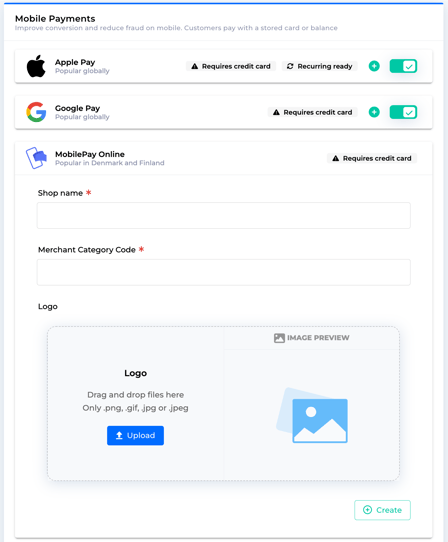
Saisissez le nom d'affichage de votre boutique dans le champ Nom de la boutique.
Insérez votre code de catégorie de commerçant (MCC) à 4 chiffres dans le champ Code de catégorie de commerçant. Le code de catégorie de commerçant figure dans votre contrat d'acquisition.
Optionnel: Téléchargez le logo de votre entreprise. Ce logo sera affiché lorsque votre client ouvrira l'application MobilePay.
Cliquez sur Créer en bas à droite.
Note
MobilePay Online comme seul paiement
Il est possible de mettre en place MobilePay comme seul moyen de paiement, en suivant ces étapes.
Activez votre acquéreur, pour un acquéreur spécifique, cliquez sur le lien correspondant :
Activez MobilePay Online - Voir la première procédure de cet article.
Allez dans votre accord avec l'acquéreur et configurez-le :
Cliquez sur Configurationdans la barre de menu à votre gauche.
Cliquez sur Moyens de paiement.
Cliquez ensuite sur Carte de crédit.
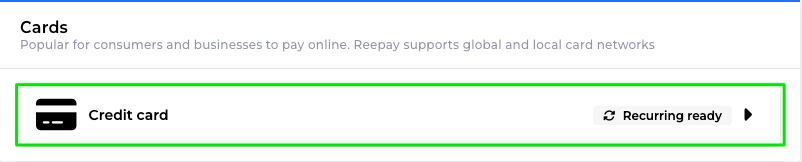
Cliquez sur votre acquéreur et cliquez sur le boutonAvancé en bas.
Sous Choisissez les méthodes de paiement cliquez sur le menu déroulant et choisissez Sélectionnez les méthodes de paiement à utiliser.
Sélectionnez MobilePay et cliquez sur Enregistrer.
MobilePay lors du paiement
Lorsqu'un client choisit MobilePay, une session de paiement sera initialisée, le client sera invité avec l'option MobilePay via le paiement Billwerk+. Lorsque le client clique sur Continuer la session sera redirigée vers MobilePay Online.
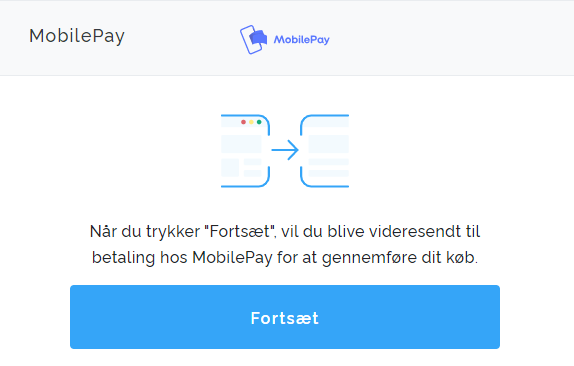
Après que la redirection ait eu lieu, le client sera invité à recevoir la notification MobilePay Online sur son appareil après avoir entré son numéro de téléphone. Il y aura une minuterie de 5 minutes pour terminer cet achat, si cette fois la transaction est annulée et que la session expire.
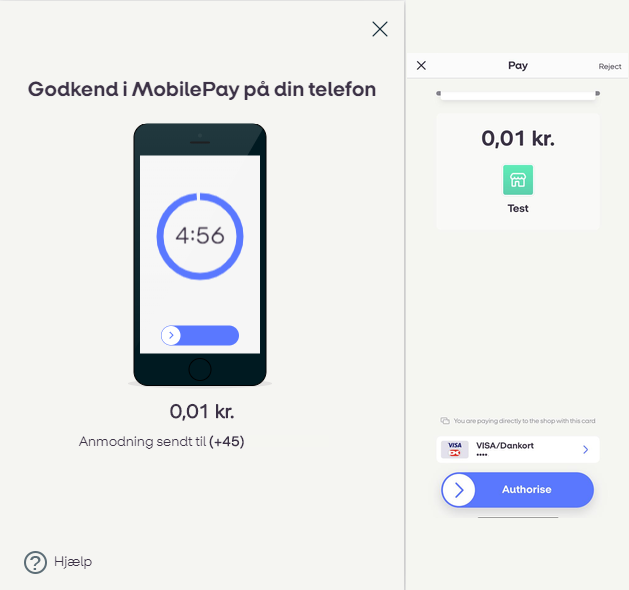
Une fois que le client a approuvé l'achat et que le paiement a été accepté, la transaction peut être considérée comme terminée, mais comme pour la plupart des autres transactions, il est nécessaire que vous saisissiez le paiement pour régler la transaction.
Dépannage Redirection
Lors d'un paiement sur un appareil mobile, le téléphone passera du navigateur à l'application MobilePay.
Lorsque le paiement est autorisé, l'application MobilePay bascule généralement vers le navigateur.
Parfois, cette redirection peut échouer :
La batterie de l'appareil est épuisée.
Sonnerie téléphonique (réception de courriel/SMS, etc.) et le client ne revient pas au navigateur.
Le signal du Wifi ou du téléphone est perdu.
L'utilisateur ferme/verrouille son appareil et ne revient pas plus tard.
l'utilisateur de l'iPhone est redirigé vers le navigateur Safari, mais a commencé le paiement dans un autre navigateur.
L'utilisateur crée une session sur son ordinateur, après avoir effectué le paiement sur son téléphone, il ferme son navigateur une fois l'autorisation effectuée.
Nous vous recommandons de ne pas vous fier uniquement aux redirections et d'utiliser plutôt des crochets et des callbacks Web pour détecter les paiements. De cette façon, vous pouvez éviter les problèmes qui viennent avec ces scénarios improbables.